Xbox-konsoller er en af de stærke konkurrenter mod PlayStation-konsoller, når det kommer til kategorien spillekonsoller. Microsofts Xbox-konsol har nu den næste generations kraftfulde serie kaldet Series S|X. Alligevel oplever nogle af Xbox-brugerne fejlkoden 0xe0e8000f, mens de forsøger at opdatere firmwaren. Nå, dette er et uventet problem og bør løses så tidligt som muligt. Men dette kræver nogle undersøgelser og patch-opdateringer for officielt at løse det. I mellemtiden, hvis du er et af ofrene og ikke ønsker at vente længere, kan du følge denne fejlfindingsvejledning for at få det rettet.
For at være meget specifik, oplever Xbox Series X, Xbox Series S, Xbox One X, Xbox One S og standard Xbox One-konsolbrugere en sådan fejl, hver gang de forsøger at opdatere Xbox-firmwaren til den nyeste version. Det betyder, at dette ikke kun påvirker opdateringen af firmwaren, men også at brugerne ikke kan få gavn af de nyligt introducerede funktioner eller rettelser. Nå, hvis du også står over for den samme fejl, behøver du ikke bekymre dig om det, fordi det er en ganske almindelig fejl og kan rettes ved at følge nogle af de mulige løsninger nedenfor.
Sådan rettes Xbox-fejlkode 0xe0e8000f
Hvis du manuelt vil følge de mulige løsninger og rette fejlkoden hurtigt, skal du kontrollere metoderne nedenfor. Så lad os uden videre komme ind på det.
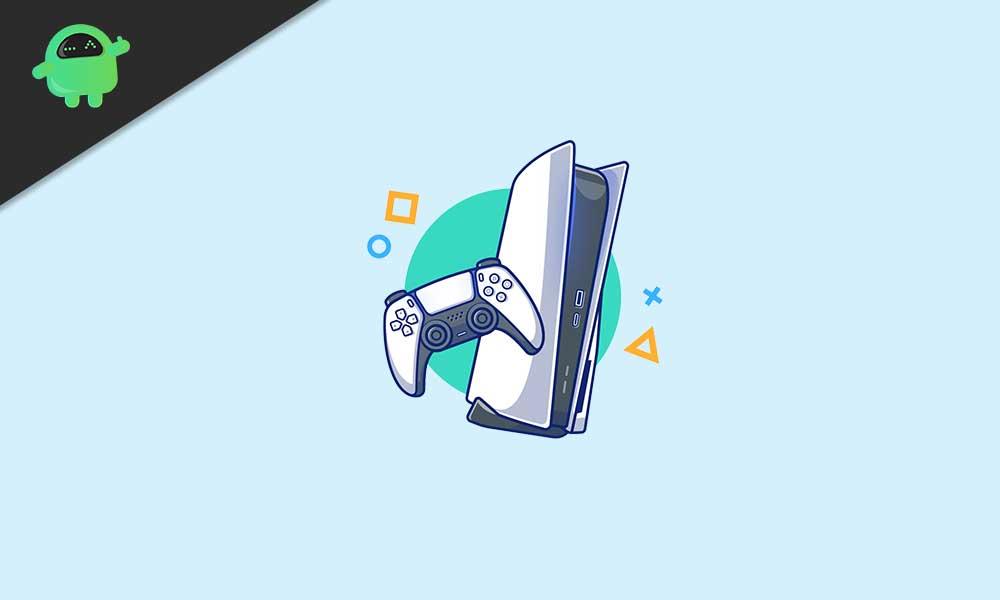
1. Genstart systemet
For det meste anbefaler vi vores læsere blot at genstarte konsollen for at kontrollere, om det hjælper eller ej. Chancerne er høje nok til, at genstart af systemet fjerner enhver form for systemfejl eller cacheproblemer fuldstændigt. Når den er genstartet, prøv at opdatere systemet igen. Men hvis denne metode ikke hjælper dig, følg den næste.
2. Tjek din internetforbindelse
At tjekke internetforbindelsen er en nem opgave for en pc- eller konsolbruger, hvis der er noget, der forårsager problemer med at oprette forbindelse til serveren, eller spillet ikke downloades, eller systemopdateringen ikke starter eller endda afsluttes osv.Hvis du bruger et Wi-Fi-netværk, kan du prøve at bruge en kablet (ethernet-kabel) tilslutning eller omvendt. Dette vil sikre, om der er nogen form for problemer, der sker fra internetforbindelsen eller ej.
Annoncer
Hvis internetforbindelsen ser ud til at være i orden med den kablede forbindelse, men Wi-Fi-forbindelsen ikke giver en korrekt signalstyrke eller nok hastighed, så sørg for at udføre en tænd/sluk-cyklus til routeren ved at følge nedenstående trin.
3. Tænd og tænd for din router
Det er nyttigt at tænde for din netværksenhed, hvis du har problemer med internetforbindelsen. Det rydder dybest set den midlertidige fejl eller cache fra netværksenheden eller systemet fra routeren. At gøre dette:
- Sluk for Wi-Fi-routeren, og vent, indtil LED-indikatorerne holder op med at blinke.
- Tag nu strømkablet ud af routeren.
- Vent i ca. 5 minutter, og sæt derefter strømkablet i igen.
- Tænd for routeren > Opret forbindelse til Wi-Fi-netværket, og kontroller, om Xbox-fejlkoden 0xe0e8000f er blevet rettet eller ej.
Men hvis det ikke er rettet endnu, skal du sørge for at følge den næste metode til også at tænde for din Xbox-konsol.
4. Tænd og tænd for din konsol
Nå, ligesom strømcyklussen til din Wi-Fi-router, anbefales det stærkt at tænde din Xbox-konsol også. Tilsvarende vil denne metode fjerne al den midlertidige fejl og cache fra Xbox-systemet for at fungere bedre end dens tidligere tilstand. At gøre dette:
Annoncer
- Sluk først konsollen.
- Når konsollen er slukket helt, skal du frakoble strømkablet fra den.
- Vent i ca. 1 minut, og tilslut strømkablet igen.
- Tænd nu konsollen og kontroller, om problemet er løst eller ej.
5. Tilslut den eksterne harddisk igen
Sørg for at afbryde og tilslutte den eksterne harddisk til din Xbox-konsol for at kontrollere, om der er nogen form for problemer med lagerforbindelse eller ej.Nogle gange mister forbindelsen, eller drev, der ikke registreres korrekt af systemet, kan forårsage flere problemer med spillagring, downloads, installationer, systemopdateringer osv.
Men hvis du er uheldig nok, og 0xe0e8000f-fejlkoden ikke bliver rettet, skal du muligvis vente yderligere på en officiel rettelse fra Microsoft Xbox. Der er ikke noget at gøre ekstra i det scenarie. Selvom der ikke er nogen officiel bekræftelse tilgængelig endnu, kan patchfixet tage et par dage i de fleste tilfælde.
I mellemtiden bør de berørte Xbox-brugere fortsætte med at spille spil uden at opdatere Xbox-systemet. Indtil da følg med for mere info. Du kan kommentere nedenfor for yderligere spørgsmål.
Annoncer












